كيفية وضع فيديو أو GIF كخلفية في Windows 10 مجانًا
عندما يتعلق الأمر بتخصيص نظام تشغيل Windows ، فإنه يفوز باليوم. منذ الإصدارات الأولى من برنامج Microsoft هذا ، كان العديد من المطورين الذين أنشأوا تطبيقات لتعويض بعض أوجه القصور في نظام التشغيل هذا ، وهي أوجه قصور تتعلق أساسًا بالجماليات ، نظرًا لأنه من حيث الوظائف ، لا يمكن تفويت سوى القليل أو لا شيء.
بالتأكيد في أكثر من مناسبة كنت ترغب في إضافة صورة GIF أو فيديو إلى صورة خلفية سطح المكتب لجهاز الكمبيوتر الخاص بك. يسمح لنا Windows ، في الوقت الحالي ، بإضافة الصور فقط ، وليس مقاطع الفيديو . ومع ذلك ، إذا بحثنا في الإنترنت ، فيمكننا العثور على عدد كبير من التطبيقات التي تتيح لنا القيام بذلك. دفع كل شيء.
كلهم ما عدا واحد. أنا أتحدث عن AutoWall. AutoWall ، على عكس التطبيقات المدفوعة الأخرى التي تسمح لنا بإضافة صور GIF أو مقاطع الفيديو كخلفية ، والتي توفر لنا مجموعة واسعة من الخيارات والعينات لتزيين معداتنا ، في AutoWall ، علينا أن نفعل كل شيء بأنفسنا. لكن لا تقلق ، ليس عليك أن تكون مهندسًا للقيام بذلك.
AutoWall هو تطبيق بسيط بقدر ما هو فعال . بمجرد تشغيل التطبيق ، يتعين علينا تحديد الفيديو أو GIF الذي نريد تعيينه كخلفية. عندما يتعلق الأمر باستخدام مقاطع الفيديو ، فلا توجد قيود حيث يمكننا حتى استخدام مقاطع الفيديو بتنسيق MKV.
بمجرد تنزيل التطبيق وتشغيله ، لا يتم تثبيته على الكمبيوتر (فهو محمول) لذلك يجب أن نأخذه في الاعتبار ولا نحذفه من الدليل حيث نحفظه ، يمكننا:
أضف صورة GIF في الخلفية إلى Windows 10
لإضافة صورة GIF للخلفية ، يتعين علينا النقر فوق "استعراض" وتحديد المجلد الذي يوجد به الملف والنقر فوق " تطبيق" .
إذا أردنا العودة إلى خلفية الشاشة السابقة ، علينا فقط النقر فوق زر إعادة التعيين .
أضف فيديو في الخلفية إلى Windows 10
لإضافة مقطع فيديو في الخلفية ، يتعين علينا النقر فوق "استعراض" وتحديد المجلد الذي يوجد به الملف والنقر فوق " تطبيق" .
لاستخدام خلفية الشاشة التي استخدمناها مرة أخرى ، علينا فقط النقر فوق الزر " إعادة تعيين" .
إضافة خلفية فيديو YouTube مع أو بدون موسيقى
للقيام بذلك ، يجب علينا نسخ عنوان فيديو يوتيوب ، إضافة في نهاية عنوان الفيديو
؟ autoplay = 1 & loop = 1 & mute = 1 & playlist = (VIDEO_ID)
لإضافة صوت ، قم بتغيير قيمة كتم الصوت (& كتم الصوت = 1) إلى صفر (& كتم الصوت = 0). Video_ID هو رمز الفيديو المعروض في عنوان URL لفيديو YouTube.
على سبيل المثال في الفيديو https://youtu.be/feA64wXhbjo فإن VIDEO_id IS feA64wXhbjo
إذا أردنا تشغيل هذا الفيديو في الخلفية مع الموسيقى ، فسيكون عنوان URL (بدون الواصلة الأولى والأخيرة)
-https: //youtu.be/feA64wXhbjo؟ autoplay = 1 & loop = 1 & mute = 0 & playlist = (feA64wXhbjo) -
أخيرًا نضغط على " تطبيق" .
الاسئلة الشائعة :

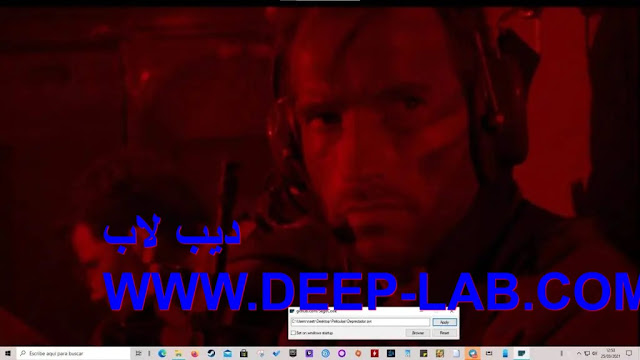

اترك لنا رأيك او تعليقك او فكره مميزه